Introducción a Home Assistant con reCamera
Introducción
Home Assistant es un sistema de plataforma de hogar inteligente de código abierto, y el usuario puede conectar fácilmente sus propios dispositivos de Internet de las Cosas al sistema para una gestión unificada. Sin embargo, el punto especial principal de Home Assistant no es solo realizar la visualización de varios dispositivos de detección, sino realizar la vinculación automática de dispositivos multiplataforma, solo una plataforma de hogar inteligente así es suficiente para tener vitalidad.
Preparación de Hardware
Una reCamera (puede ser cualquiera de la serie 2002, versión HQ POE, o versión pan-tilt, pero tenga en cuenta que la versión POE no tiene funcionalidad WiFi y requiere un switch con función POE para ser conectado en el mismo segmento de red)
una reComputer (cualquier versión está bien, aquí uso reComputer AI R2130-12 como ejemplo)
una computadora
| reCamera 2002 Serie | reCamera Gimbal | reCamera HQ POE | reComputer AI R2000 Serie |
|---|---|---|---|
 |  |  |  |
Instalación de Home Assistant (tomando la reComputer AI R2130-12 como ejemplo)
Preparación del sistema
Si Home Assistant ya ha sido instalado, entonces proceda directamente al paso "Encontrar la ruta del archivo de configuración" para la configuración posterior.
1.actualizar sistema
sudo apt update && sudo apt upgrade -y
2.Instalar dependencias necesarias
sudo apt install -y ca-certificates curl gnupg lsb-release
Instalar Docker
1.Instalación con script oficial
curl -fsSL https://get.docker.com | sh
2.Permitir al usuario actual usar Docker
sudo usermod -aG docker $USER
3.Reiniciar el sistema para que los permisos surtan efecto
sudo reboot
4.Verificar instalación
docker run hello-world
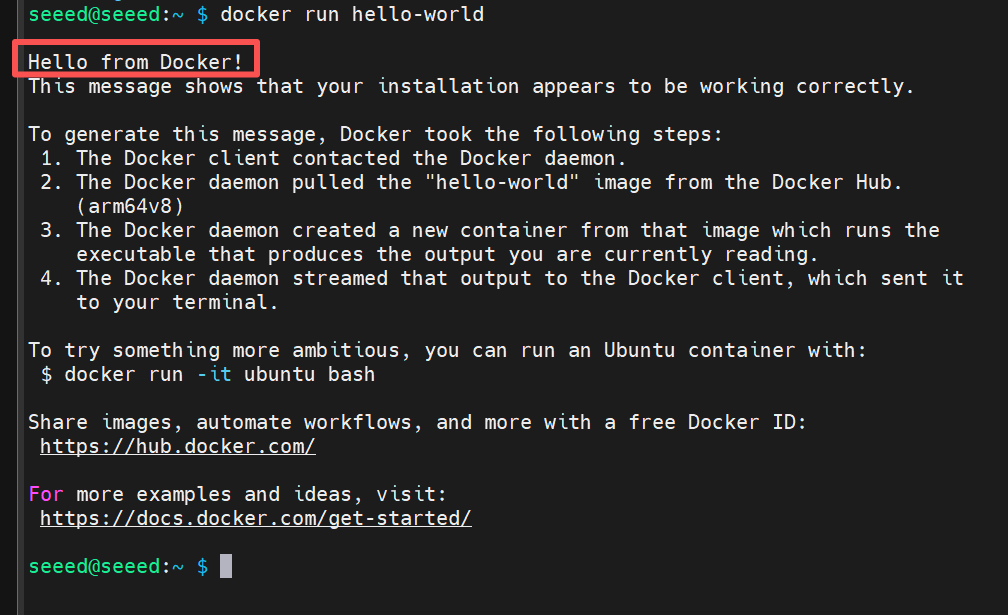
Si ve las palabras "Hello from Docker!", indica que la instalación fue exitosa.
Instalar Home Assistant (Modo Contenedor)
- Crear el directorio de montaje Para el propósito de persistir el archivo de configuración:
mkdir -p ~/homeassistant/config
- Iniciar el contenedor
Ejecute el siguiente comando para iniciar Home Assistant
(este paso puede tomar un tiempo, la velocidad depende de su red)
docker run -d \
--name homeassistant \
--privileged \
--restart=unless-stopped \
-e TZ=Asia/Shanghai \
-v ~/homeassistant/config:/config \
-v /etc/localtime:/etc/localtime:ro \
--network=host \
ghcr.io/home-assistant/home-assistant:stable
Explicación de Parámetros:
--network=host: Home Assistant puede acceder directamente a la red del host (necesario para el descubrimiento automático de dispositivos)-v ~/homeassistant/config:/config: Guardar archivos de configuración--restart=unless-stopped: Reinicio automático--privileged: Habilitar acceso al hardware (USB Zigbee/Z-Wave, etc.)
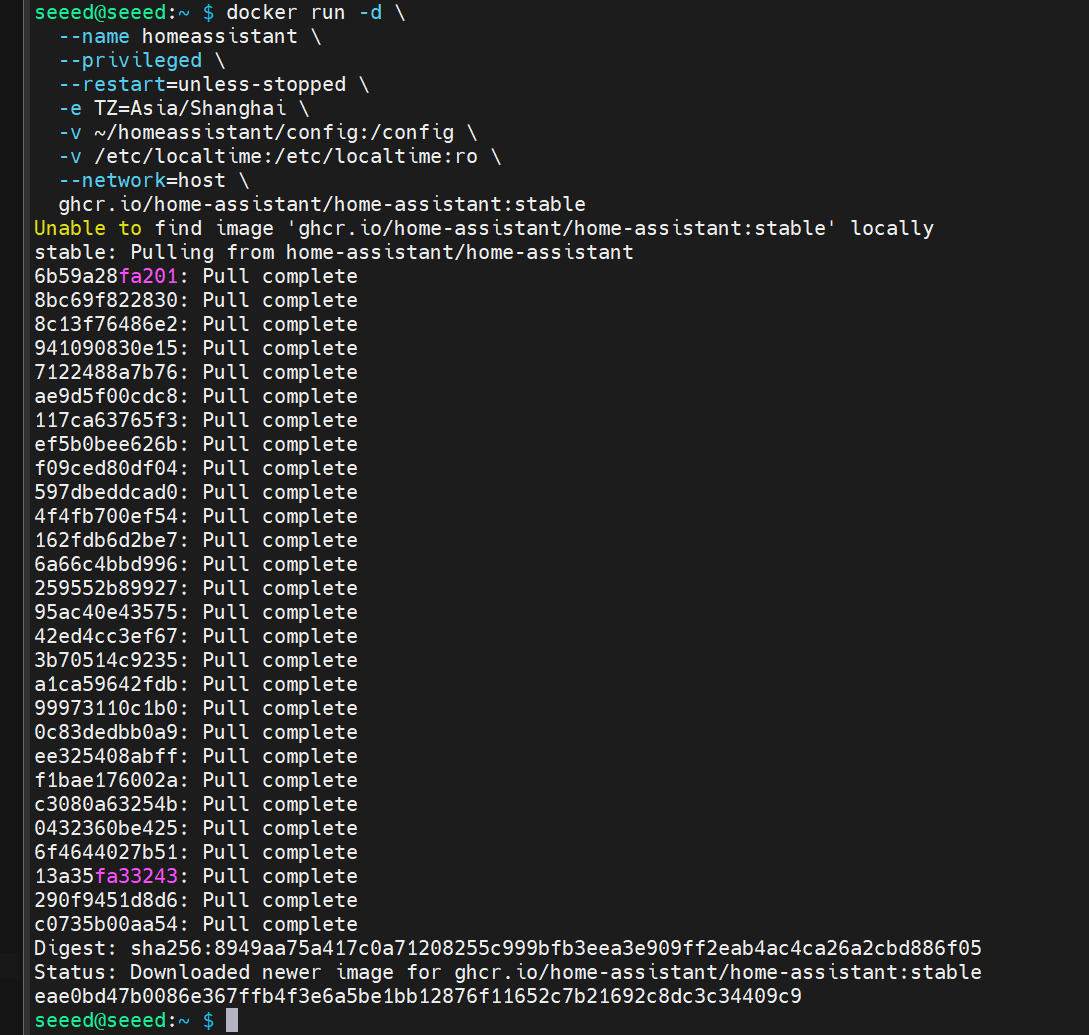
Acceder a Home Assistant
- Verificar IP
hostname -I
- Acceder al navegador
Después de que Docker se inicie, espere de 1 a 2 minutos, y luego acceda en el navegador:
http://<your IP>:8123
ej:
http://192.168.1.88:8123
El inicio inicial lo llevará a la interfaz de inicialización. Luego puede comenzar a crear una cuenta y configurar su hogar inteligente.
Encontrar la ruta del archivo de configuración
Todas las configuraciones de Home Assistant se guardan en:
/homeassistant/config/
Puede verlo a través de las siguientes instrucciones:
cd /homeassistant/config
ls
Verá estos documentos:
automations.yaml configuration.yaml scripts.yaml ...
Configurar automatización para recibir datos de ReCamera
- Instalar el editor nano
sudo apt install nano -y
- Editar
automations.yaml:
sudo nano /homeassistant/config/automations.yaml
Reemplazar el contenido con:
- alias: "ReCamera Detection"
description: "Receive the detection results from ReCamera"
trigger:
- platform: webhook
webhook_id: recamera_detection
action:
- service: input_text.set_value
target:
entity_id: input_text.recamera_people_raw
data:
value: "{{ trigger.json.payload }}"
mode: single
Guardar y Salir:
- Ctrl + O → Enter (Guardar)
- Ctrl + X (Salir)
- Editar configuration.yaml:
sudo nano /homeassistant/config/configuration.yaml
Reemplazar el contenido con:
# ==========================
# Basic Configuration of Home Assistant
# ==========================
# Load default integration (do not delete)
default_config:
# Load the front-end theme
frontend:
themes: !include_dir_merge_named themes
# Load the independent configuration file
automation: !include automations.yaml
script: !include scripts.yaml
scene: !include scenes.yaml
# ==========================
# ReCamera Physical Configuration Section
# ==========================
# Define an "input_text" entity to store the latest detection results from ReCamera.
input_text:
recamera_people_raw:
name: Original detection result of ReCamera
max: 255
icon: mdi:account-group # Optional: Display as "Group" icon
# Define a template sensor to display the detection results of ReCamera
sensor:
- platform: template
sensors:
recamera_people_count:
friendly_name: "ReCamera Personnel Counting Function"
value_template: "{{ states('input_text.recamera_people_raw') }}"
icon_template: mdi:camera-outline
Guardar y Salir:
- Ctrl + O → Enter (Guardar)
- Ctrl + X (Salir)
- Después de guardar y salir, reiniciar Home Assistant
docker restart homeassistant
La configuración de reCamera (tomando la versión 2002w como ejemplo)
Después de insertar la reCamera en la computadora, acceder a 192.168.42.1
Si la interfaz no se puede abrir continuamente, consulte la sección Factory Reset para restablecer el dispositivo. Después del restablecimiento, visite 192.168.42.1 nuevamente. Después del restablecimiento, se le pedirá que cambie la contraseña.
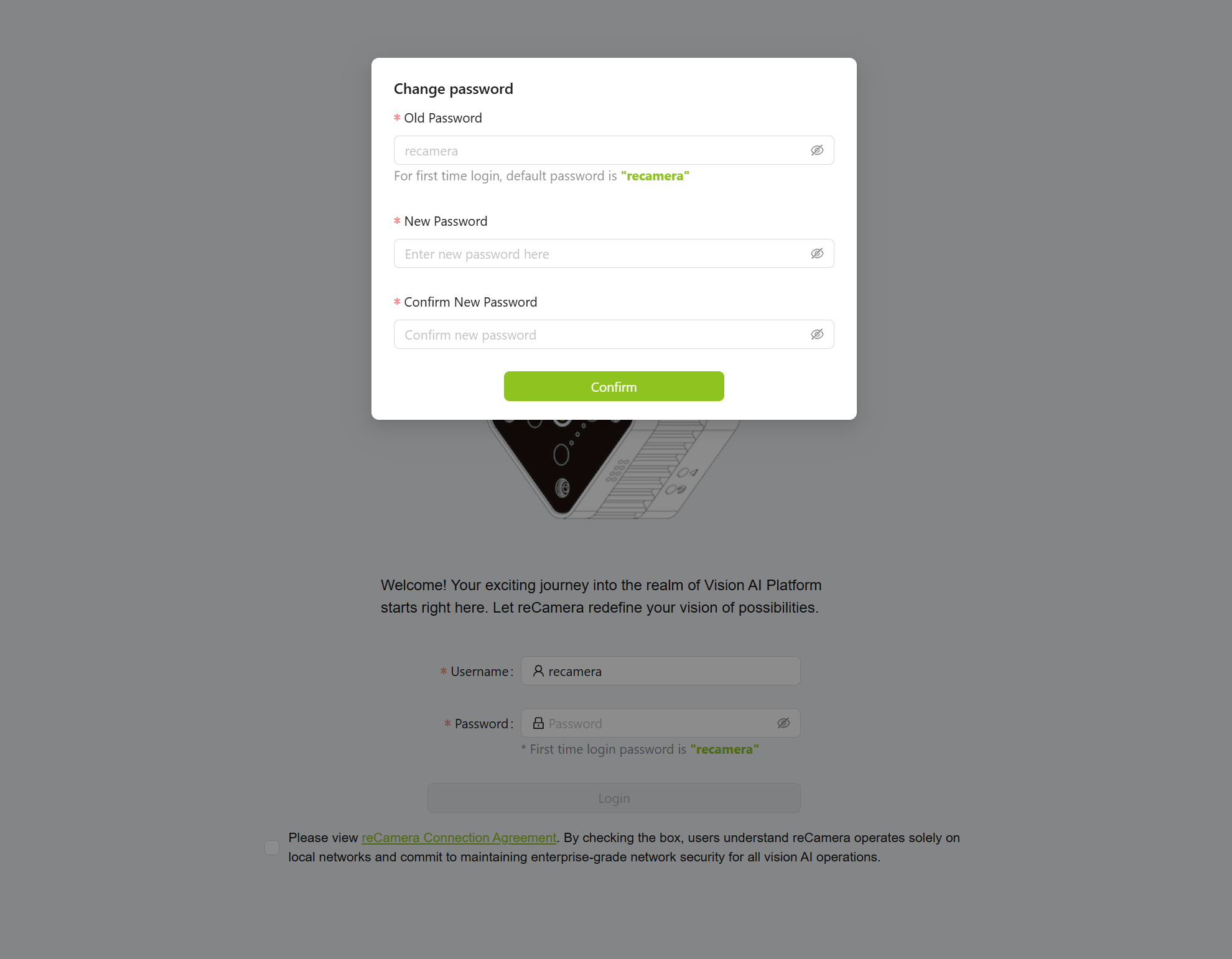
Después de iniciar sesión, haga clic en la esquina inferior derecha para ingresar a "Workspace"
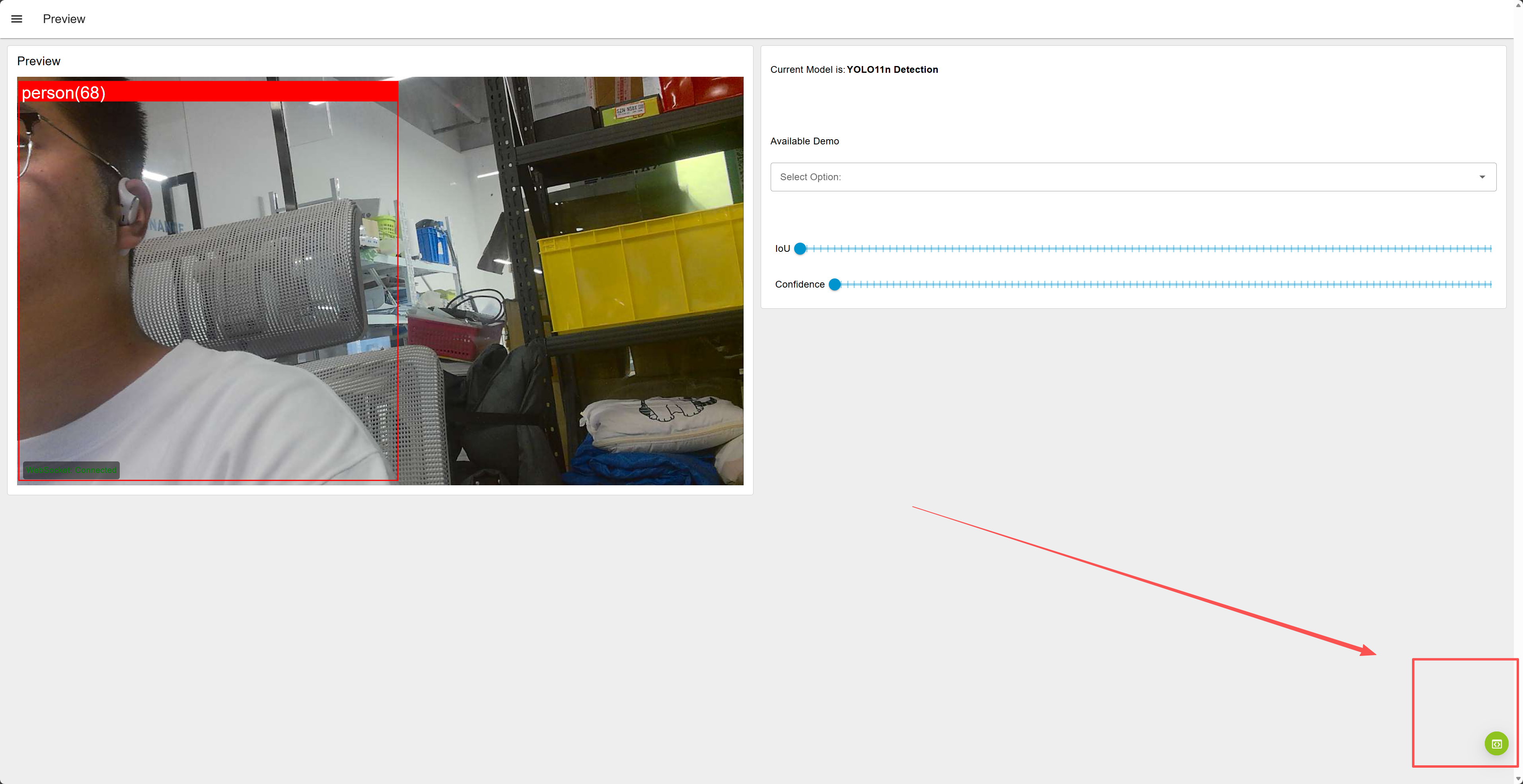
Después de ingresar al Workspace, configure los nodos.
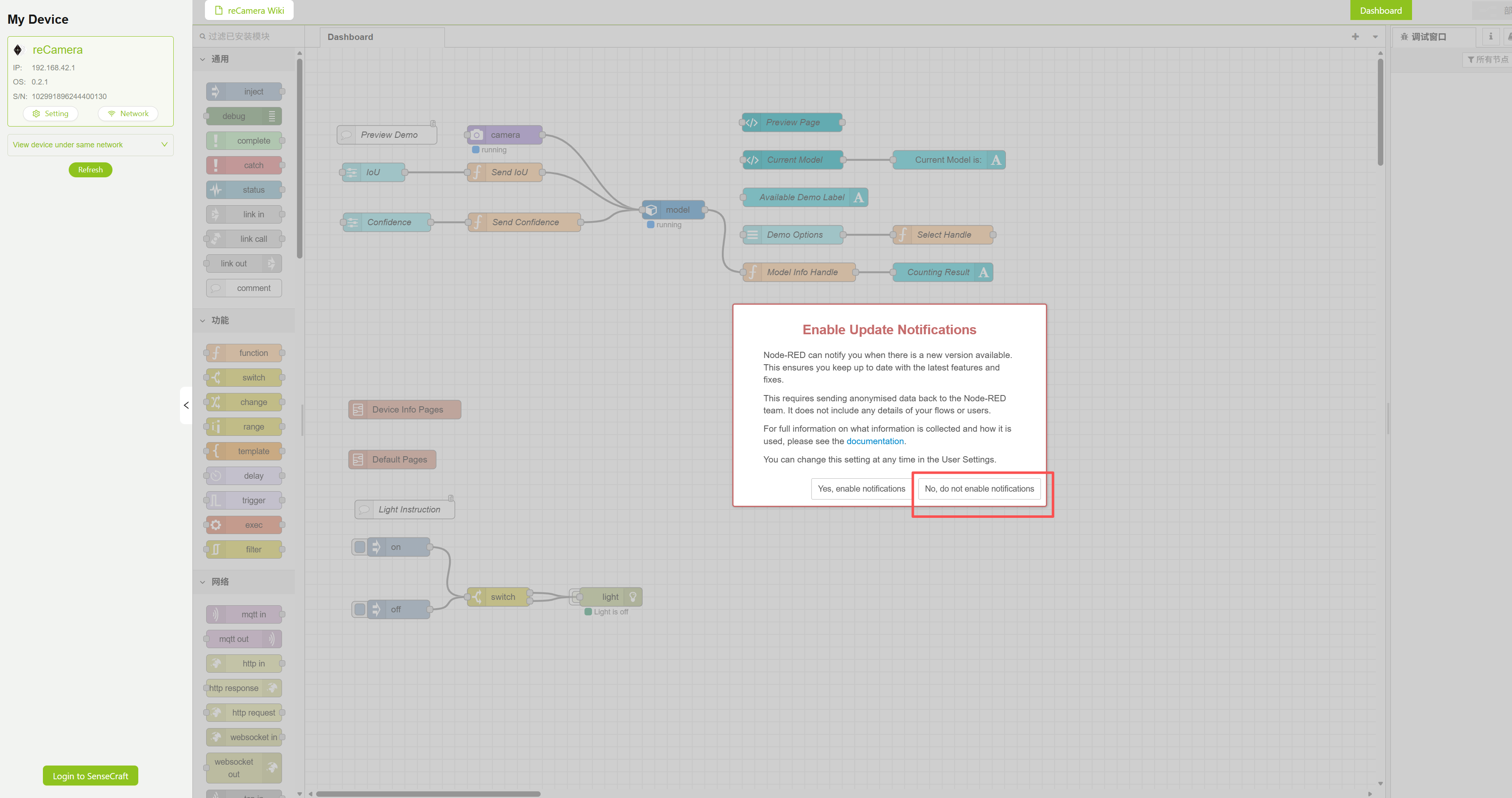
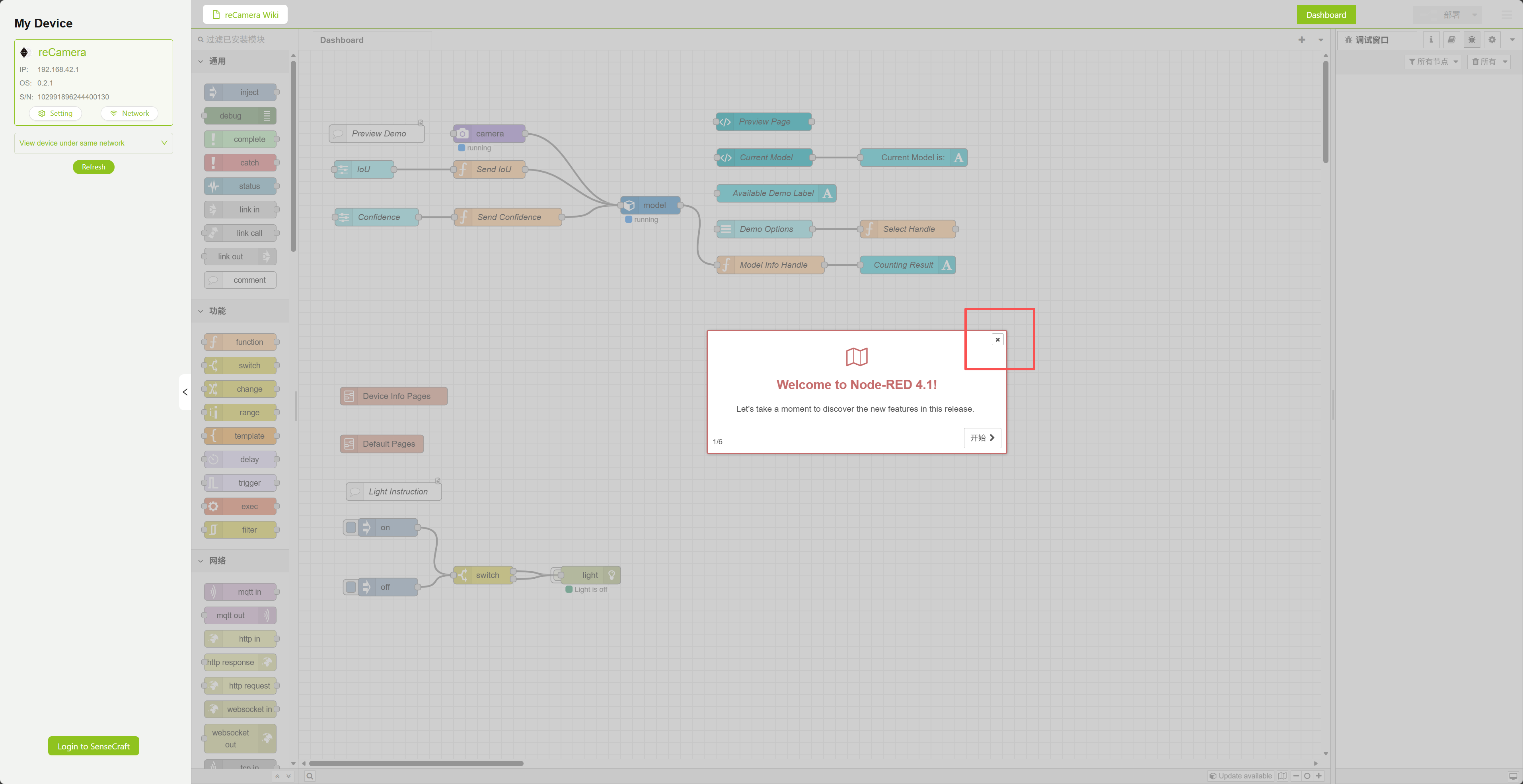
Se han agregado cuatro nuevos nodos: "debug1", "debug2", "function1" y "HTTP request".
debug1 y debug2 se usan para observar la información de salida, opcional o no; function1 se usa para procesar datos; el nodo HTTP request se usa para enviar datos a Home Assistant
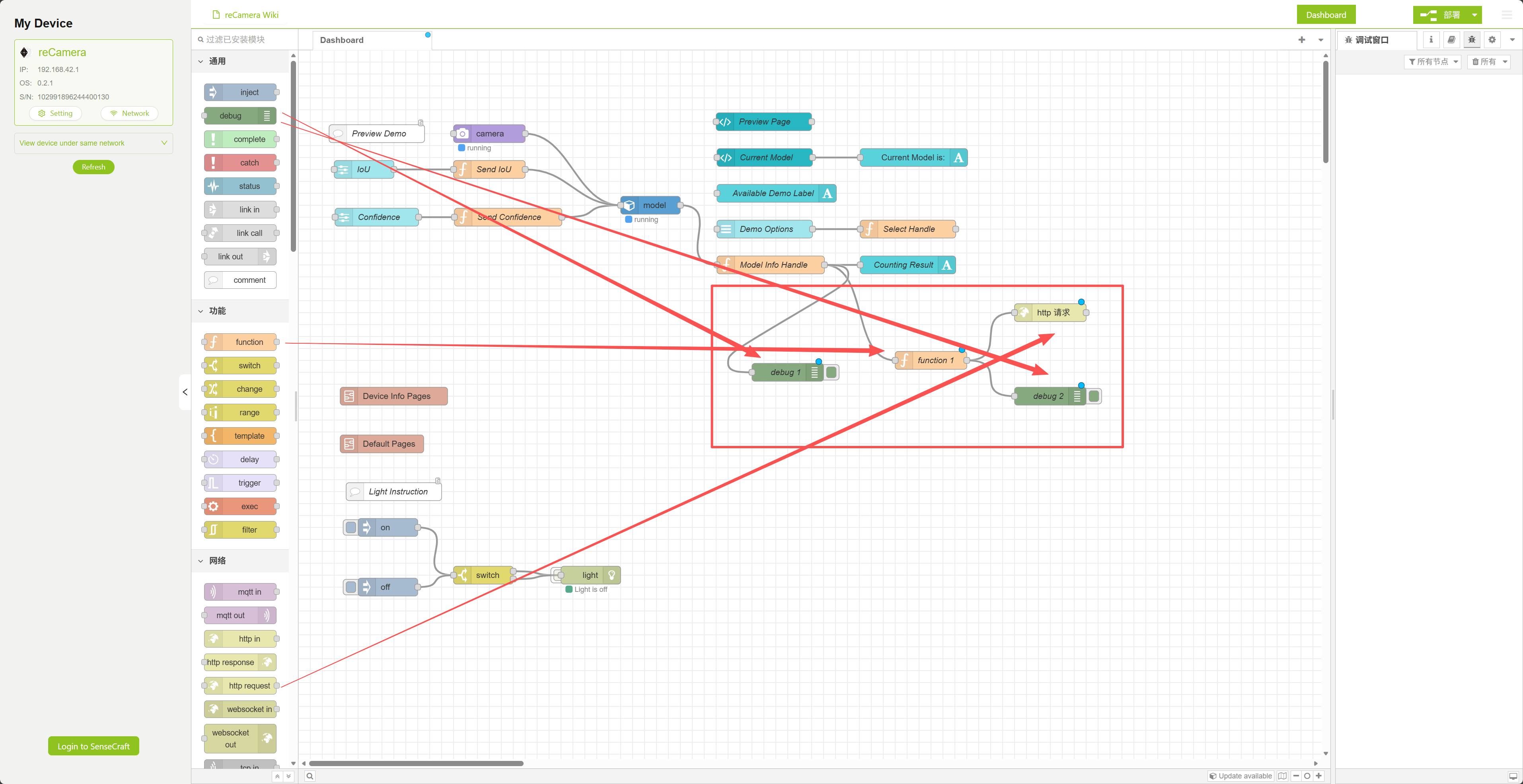
A continuación, necesitamos modificar el nodo original "Model Info Handle" para que solo produzca la cantidad de un objetivo de detección específico.
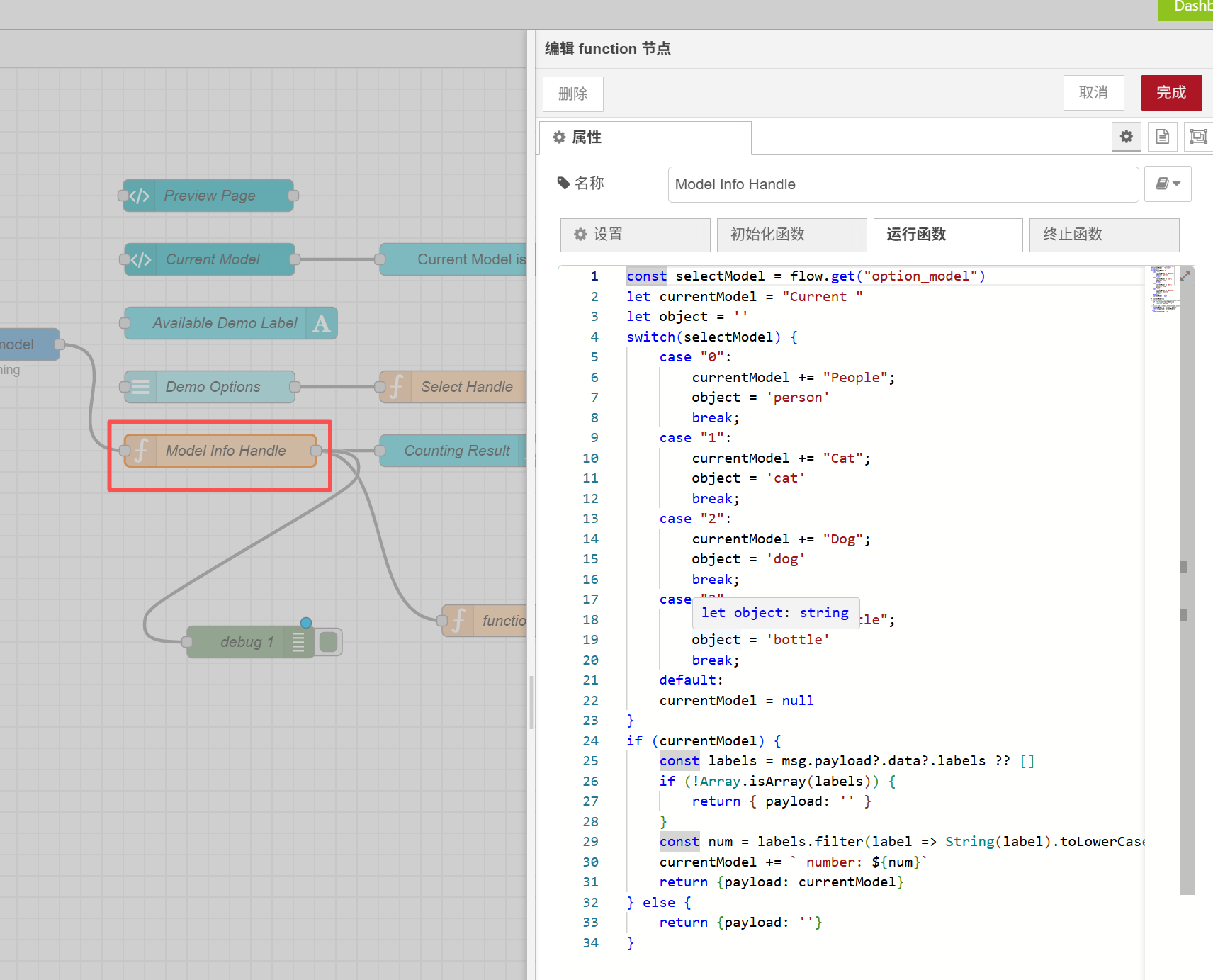
Haga doble clic para abrir este nodo y reemplace el código con el siguiente contenido:
let currentModel = "Current People";
const object = 'person';
const labels = msg.payload?.data?.labels ?? [];
if (!Array.isArray(labels)) {
return { payload: '' };
}
const num = labels.filter(label => String(label).toLowerCase() === object).length;
currentModel += ` number: ${num}`;
return { payload: currentModel };
Después de hacer las modificaciones, haga clic en el botón "Finish" en la esquina superior derecha.
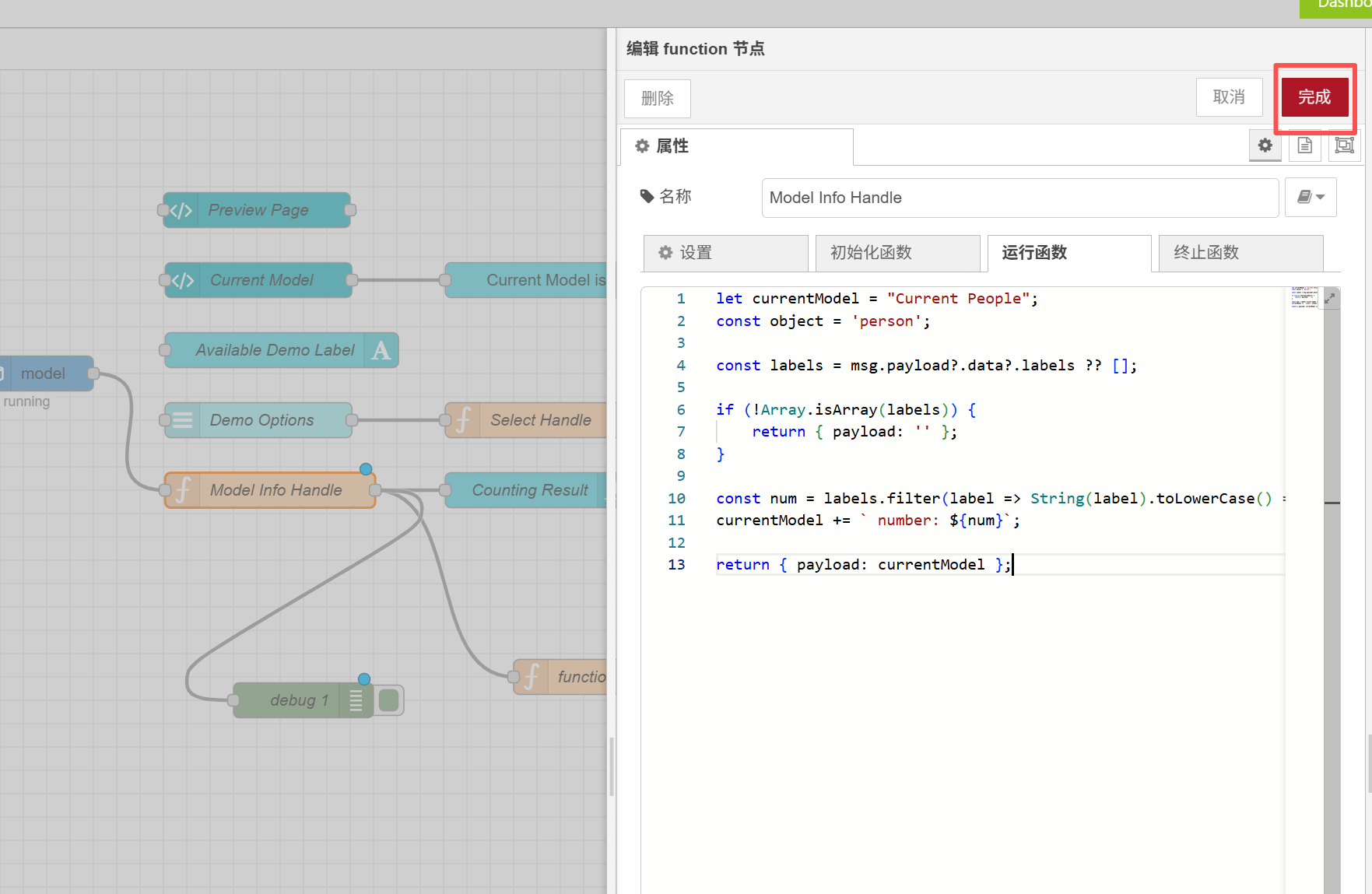
Este código solo muestra el número de personas detectadas. Si quieres hacer cambios, puedes modificar el objeto de detección.
Puedes aprender qué tipos de objetos se pueden detectar verificando el nodo del modelo.
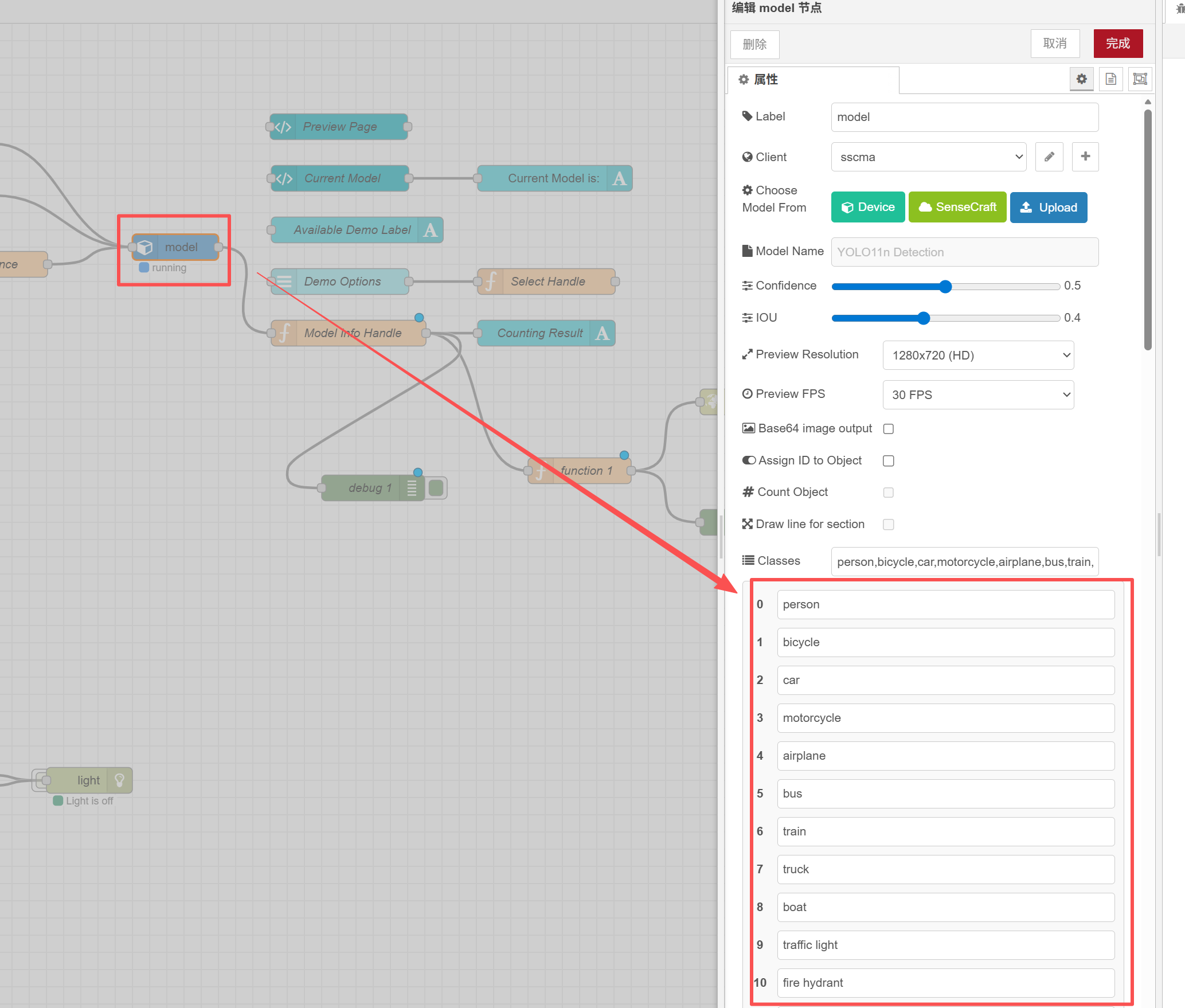
A continuación, configura el nodo function1 y reemplaza el código original con el siguiente:
return {
payload: {
payload: msg.payload
}
};
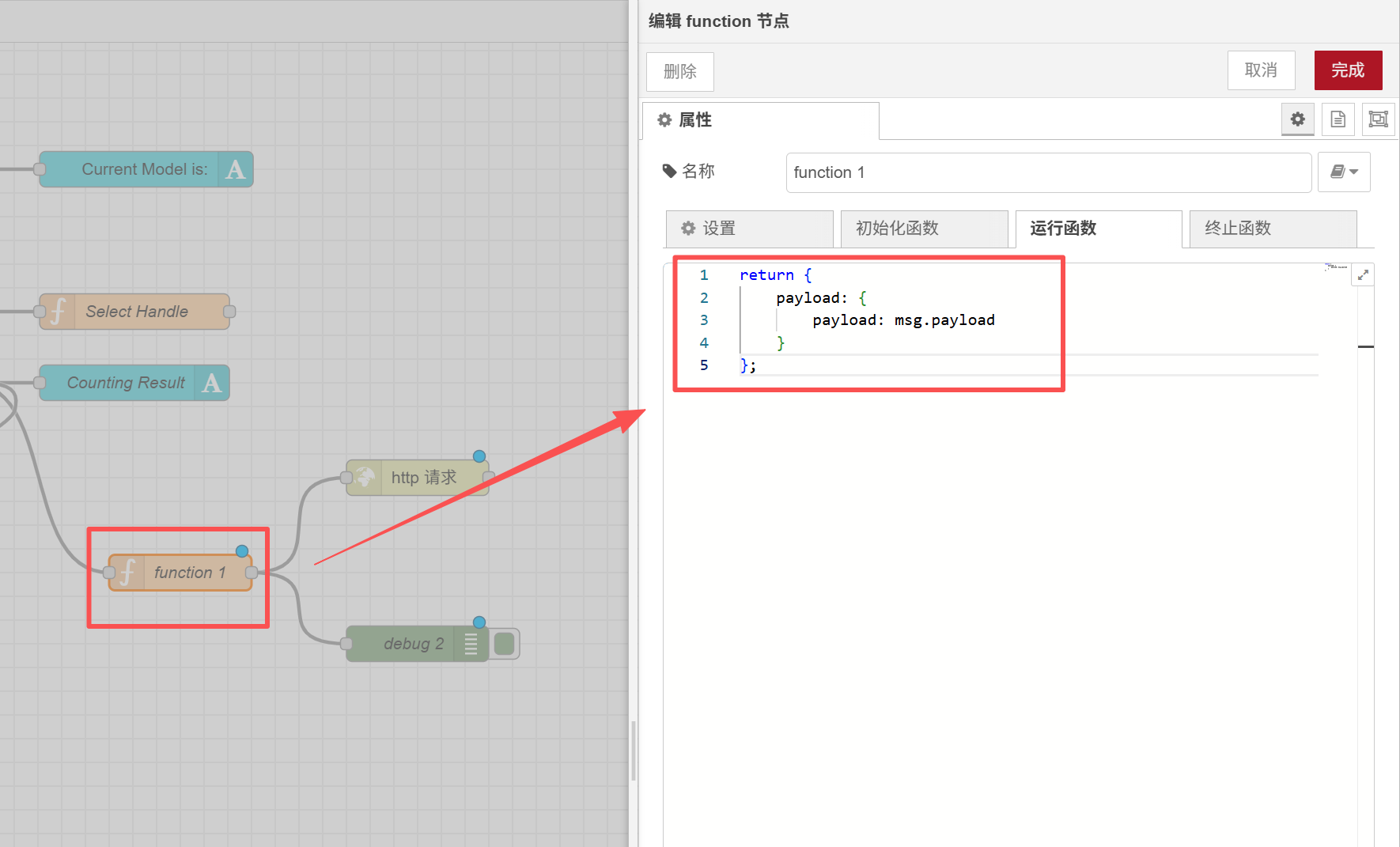
A continuación, configuraremos el nodo de solicitud HTTP. Aquí, necesitamos hacer cambios en tres áreas:
| Opción | Valor de Configuración |
|---|---|
| Método de Solicitud | POST |
| Dirección URL | http://<tu IP>:8123/api/webhook/recamera_detection |
| Respuesta | Objeto JSON |
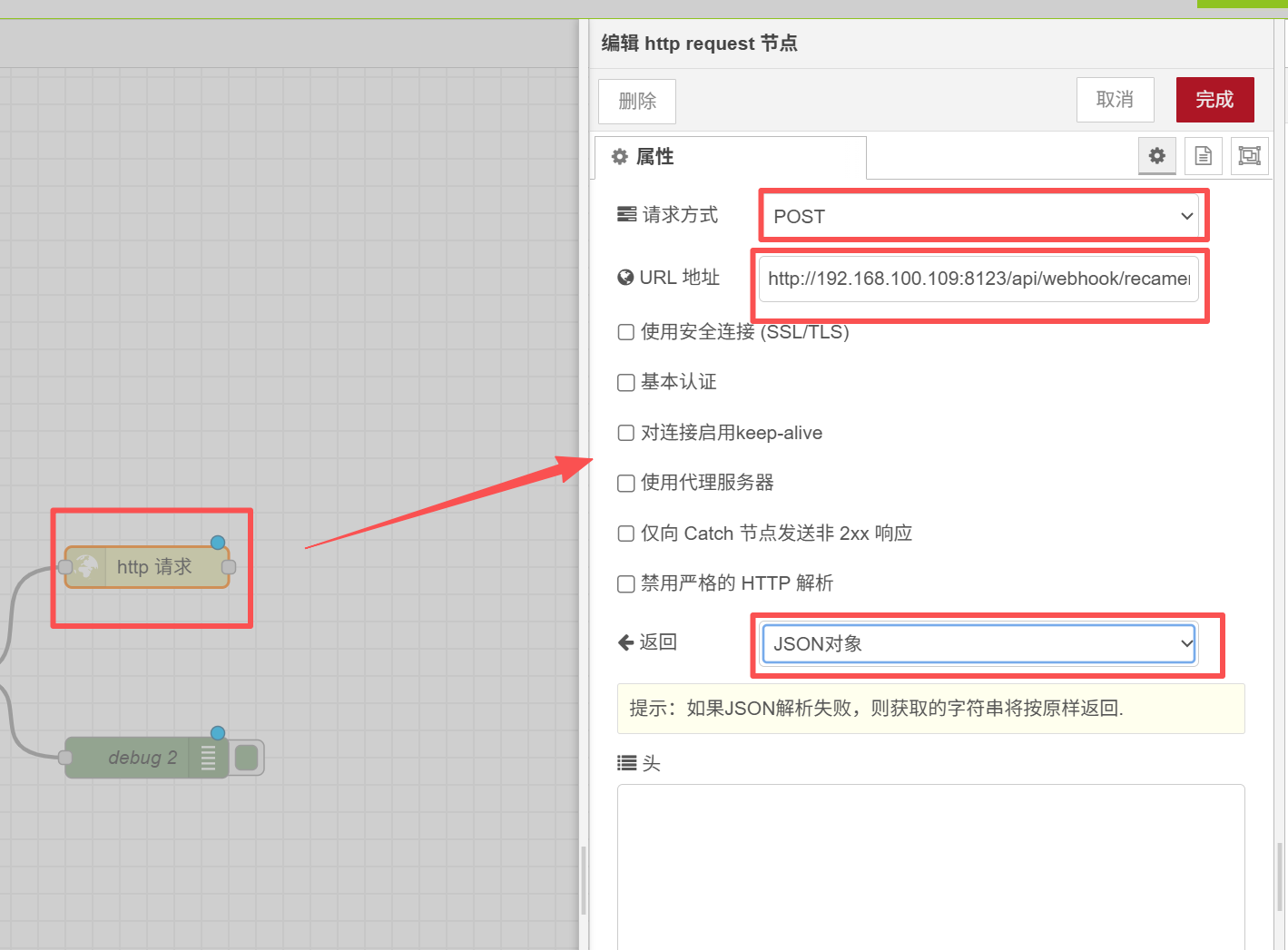
Después de configurarlo, haz clic en el botón "Deploy" en la esquina superior derecha. Una vez que el despliegue sea exitoso, habrá un mensaje.
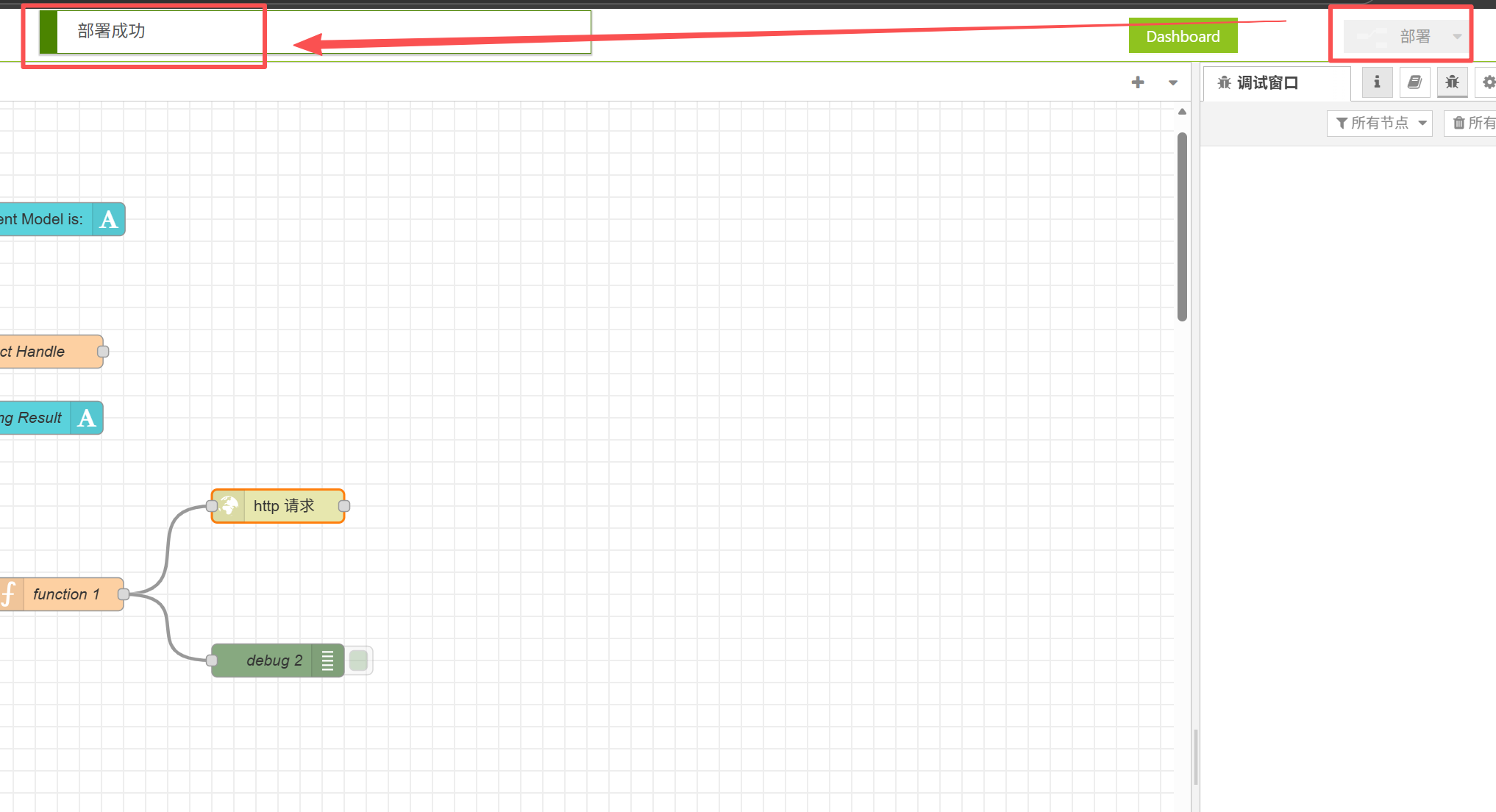
Aquí, necesitas realizar un paso más, que es conectar WiFi a reCamera. Debe estar en la misma red que la que configuraste para reComputer (ten en cuenta que la versión POE no tiene funcionalidad WiFi y requiere el uso de un switch con función POE para conectarse en el mismo segmento de red).
Haz clic en el botón "Network" en la esquina superior izquierda para configurar la red.
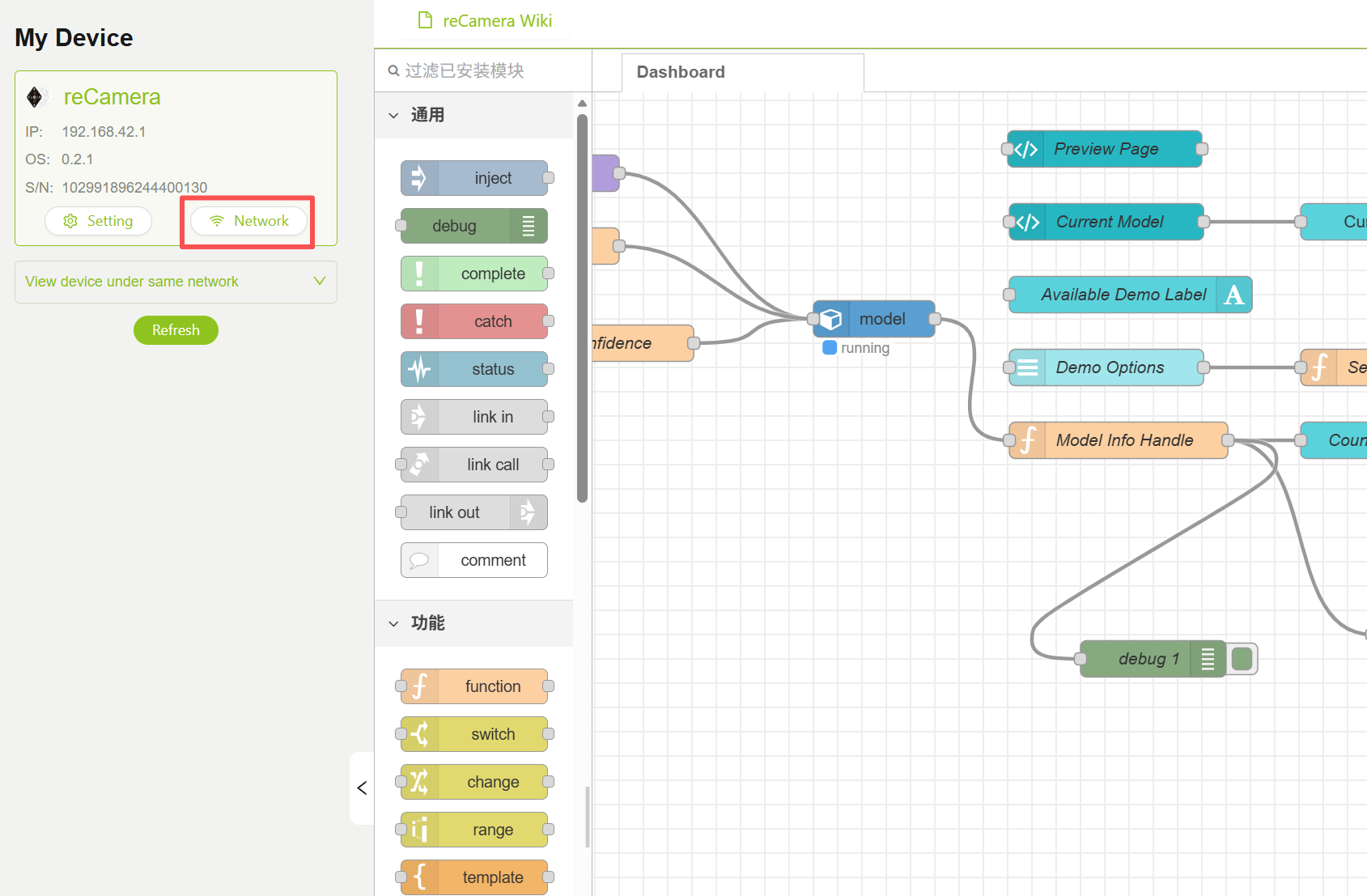
¡Por favor recuerda! ¡Asegúrate de conectar reCamera a la red! De lo contrario, no será posible la comunicación.
Ver la interfaz de resumen de Home Assistant
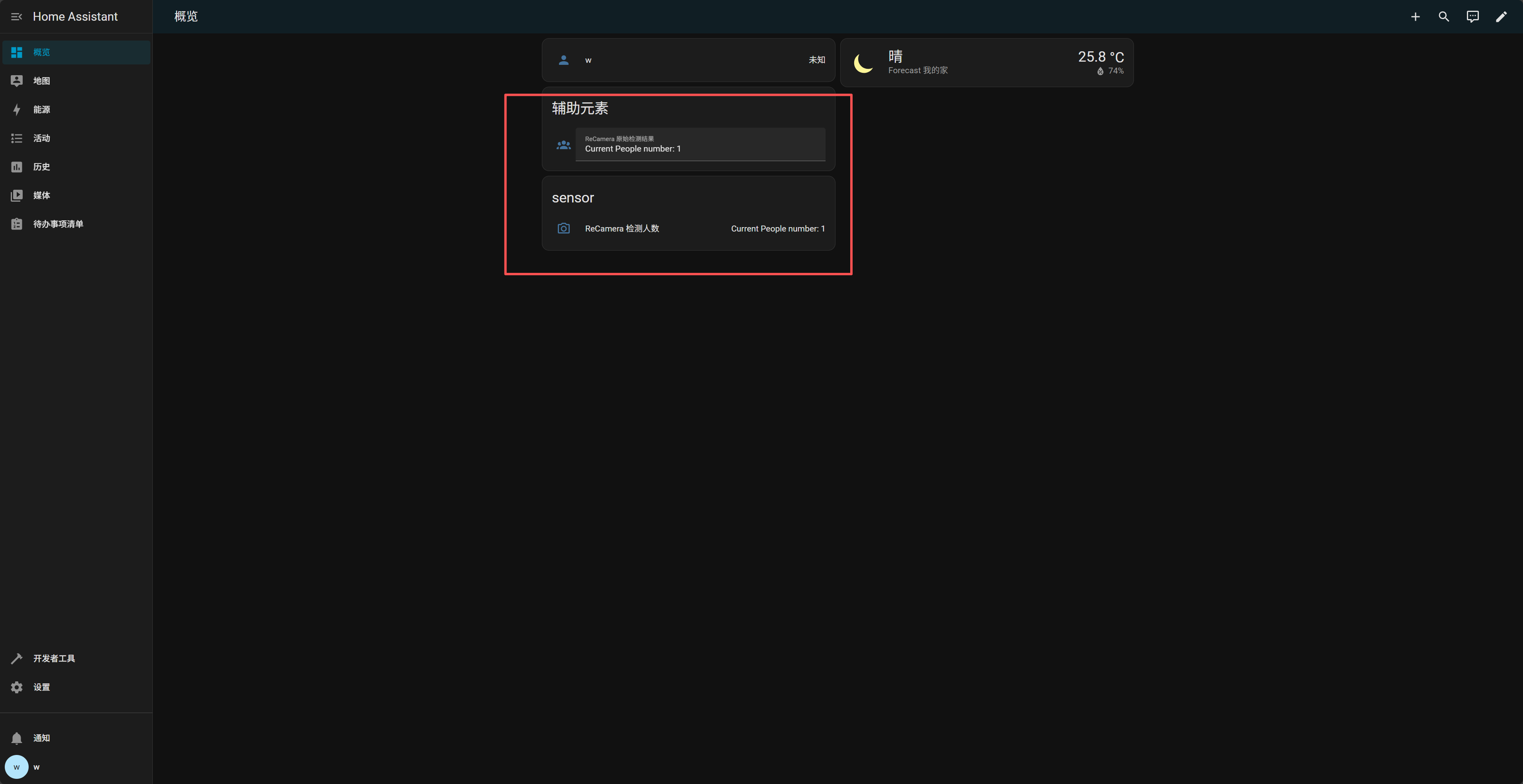
Si aún no se ha observado ningún efecto, primero verifica si el enlace no está conectado correctamente. Es decir, verifica si el Webhook está funcionando correctamente:
Ejecuta en la terminal de cualquier dispositivo (reCamera o computadora):
curl -X POST http://192.168.100.109:8123/api/webhook/recamera_detection \
-H "Content-Type: application/json" \
-d '{"payload":"Test from curl"}'
Si es exitoso, la notificación de Home Assistant mostrará:
Resultados de Detección de reCamera
Prueba desde curl
Soporte Técnico y Discusión del Producto
¡Gracias por elegir nuestros productos! Estamos aquí para brindarte diferentes tipos de soporte para asegurar que tu experiencia con nuestros productos sea lo más fluida posible. Ofrecemos varios canales de comunicación para satisfacer diferentes preferencias y necesidades.